AVIF ke PNG - 6 Cara Percuma untuk Menukar Imej AVIF untuk Anda
Apabila anda memuat turun beberapa imej AVIF berkualiti tinggi daripada pelayar Chrome atau Firefox dan ingin menggunakannya sebagai penyelamat skrin, anda akan mendapati anda tidak boleh membuka fail AVIF secara langsung. Menukar AVIF kepada PNG ialah cara paling mudah untuk menyelesaikan masalah ini. Siaran ini akan mengesyorkan enam penukar percuma dalam talian untuk menukar AVIF kepada PNG untuk keperluan anda. Anda boleh memilih yang terbaik mengikut ciri-cirinya.
Senarai Panduan
Bahagian 1: 6 Kaedah Percuma untuk Menukar AVIF kepada PNG Dalam Talian Bahagian 2: Semua yang Anda Ingin Tahu tentang AVIF Bahagian 3: Soalan Lazim tentang AVIF ke PNGBahagian 1: 6 Kaedah Percuma untuk Menukar AVIF ke PNG Dalam Talian
1. Penukar Imej Percuma AnyRec Dalam Talian
Jika anda ingin mendapatkan penukar AVIF ke PNG percuma yang menyokong penukaran kelompok dan tanpa kerugian, Penukar Imej Percuma AnyRec Dalam Talian mestilah pilihan awal anda! Penukar yang sangat baik ini boleh menyokong lebih daripada 30 format imej kepada JPG, PNG dan GIF, termasuk AVIF ke PNG. Anda juga boleh menukar banyak fail AVIF dalam satu kelompok untuk menjimatkan masa anda. Selain itu, ia mempunyai antara muka yang mudah untuk pemula untuk menukar AVIF kepada PNG dengan mudah.
◆ Tukar AVIF kepada PNG dengan tiga langkah mudah dan tiada tera air.
◆ Sokongan menukar berbilang fail AVIF pada masa yang sama.
◆ Menyokong lebih daripada 30 format imej untuk ditukar, seperti AVIF, BMP, TIF, TIFF, SVG dan WebP.
◆ Kelajuan pantas untuk menukar AVIF kepada PNG dan satu klik muat turun fail anda.
Langkah 1.Cari AnyRec Free Image Converter Online di tapak web anda secara terus atau salin pautan ini: https://www.anyrec.io/free-online-image-converter/. Anda harus memilih "PNG" sebagai format output dengan memilih pilihan. Kemudian klik butang "Tambah Imej" untuk memuatkan fail AVIF anda. Anda boleh mengimport beberapa imej AVIF sekaligus.
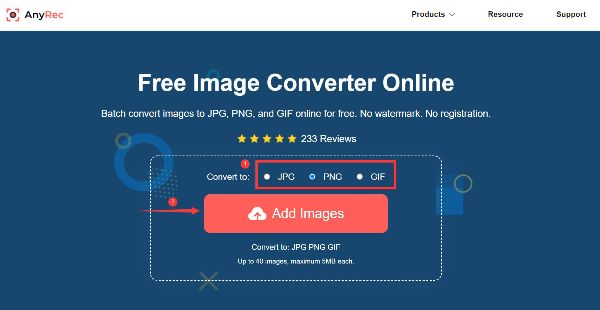
Langkah 2.Apabila anda terus memuat naik fail AVIF seterusnya, ia secara automatik akan menukar AVIF yang dimuat naik kepada PNG. Anda boleh mengklik butang "Muat Turun" untuk menyimpan fail anda atau klik butang "Muat Turun Semua" untuk menyimpan semua fail sekaligus.
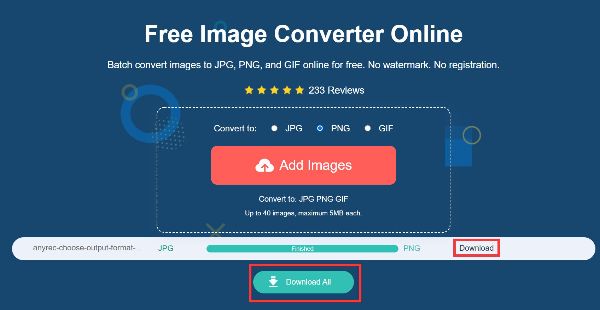
2. CloudConvert
CloudConvert ialah penukar dalam talian yang sangat baik yang menyokong lebih daripada 200 format, termasuk AVIF ke PNG. Anda boleh menggunakannya untuk melaraskan lebar dan ketinggian imej. Selain itu, ia menyokong kualiti imej tersuai. Tetapi anda tidak boleh menukar berbilang fail AVIF dalam satu kelompok.
Langkah 1.Pergi ke tapak web CloudConvert pada penyemak imbas anda. Klik butang "Pilih Fail" untuk mengimport fail AVIF anda. Anda boleh mengklik butang "Tambah lagi Fail" untuk memuat naik lebih banyak fail AVIF untuk ditukar.
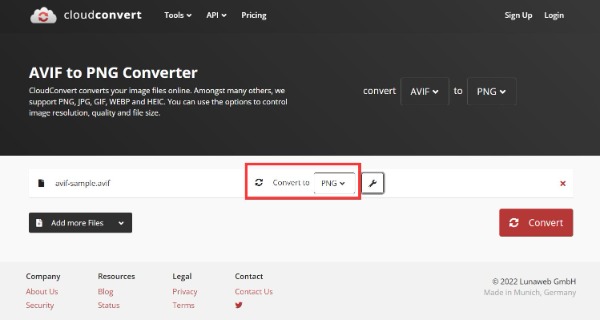
Langkah 2.Klik butang "Tetapan", anda boleh melaraskan lebar dan ketinggian imej mengikut pilihan anda. Selain itu, ia membolehkan anda menukar kualiti dan kesesuaian.
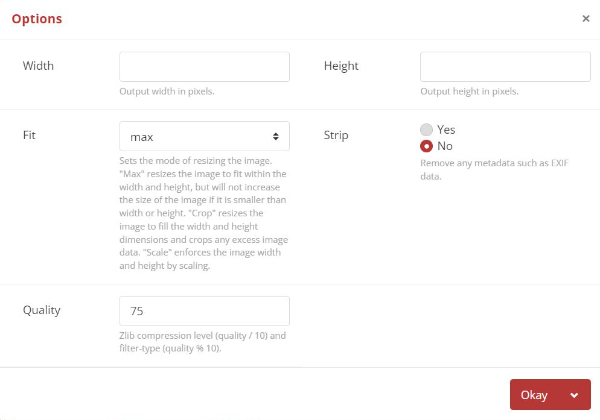
Langkah 3.Terakhir, tukar AVIF ke PNG dengan mengklik butang "Tukar". Kemudian klik butang "Muat turun" untuk menyimpan fail anda.
3. Penukaran
Convertio ialah penukar pantas dan mudah yang menyokong penukaran video, audio dan imej. Anda boleh menggunakannya untuk menukar AVIF kepada PNG dengan mudah. Penukar dalam talian ini juga menyediakan penukaran kelompok untuk menukar beberapa fail pada masa yang sama. Malangnya, saiz fail maksimum hanya 100MB.
Langkah 1.Buka tapak web Convertio. Dan anda boleh mengimport imej AVIF anda dengan mengklik butang "Pilih Fail".
Langkah 2.Muat naik lebih banyak fail AVIF untuk ditukar kepada PNG dengan mengklik butang "Tambah lebih banyak fail". Kemudian klik butang "Tukar" untuk menukar AVIF kepada PNG. Akhir sekali, muat turun fail anda dengan mengklik butang "Muat turun".
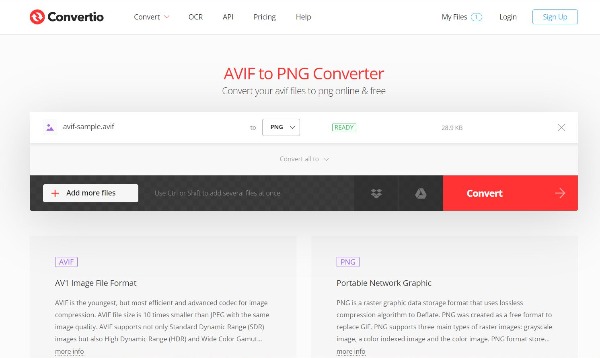
4. Ezgif
Ezgif ialah alat yang berkuasa dalam talian yang boleh membuat GIF dan mengedit imej. Alat ini juga membolehkan anda menukar AVIF kepada PNG. Anda boleh pratonton imej sebelum anda memuat turunnya. Selain itu, ia menyediakan banyak alat penyuntingan untuk melaraskan fail anda. Kelemahannya ialah saiz fail maksimum hanya 50MB.
Langkah 1.Buka Ezgif pada penyemak imbas anda secara langsung dan klik butang "AVIF" untuk memilih pilihan "AVIF ke PNG". Kemudian klik butang "Pilih Fail" untuk mengimport fail AVIF anda dan klik butang "Muat Naik".
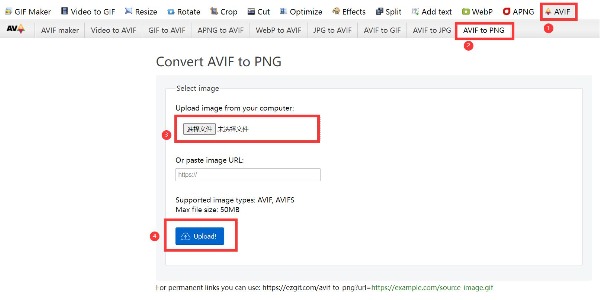
Langkah 2.Klik butang "Tukar kepada PNG" untuk melihat fail anda. Kemudian klik butang "Simpan" untuk memuat turun fail anda.
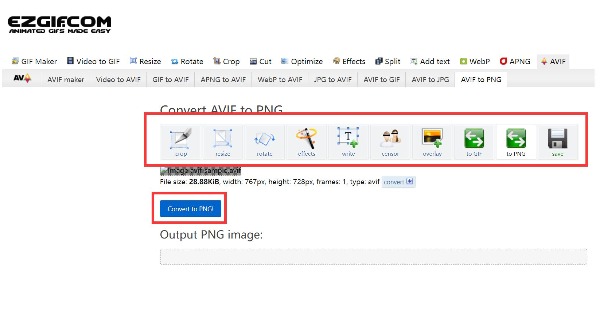
5. Aconvert
Aconvert juga merupakan penukar AVIF ke PNG dalam talian. Anda boleh menetapkan kualiti imej dari 1 hingga 100 secara bebas. Selain itu, ia menyediakan banyak pilihan untuk mengubah saiz imej. Tetapi anda tidak boleh menukar banyak fail AVIF kepada PNG dalam satu kelompok.
Langkah 1.Pergi ke laman web rasmi untuk membuka Aconvert. Klik butang "Pilih Fail" untuk memuatkan fail AVIF anda. Kemudian klik butang lungsur "Format sasaran" untuk memilih "PNG".
Langkah 2.Klik butang "Tukar Sekarang" untuk menukar AVIF kepada PNG.
Langkah 3.Klik butang "Simpan" untuk memuat turun gambar PNG anda yang ditukar.
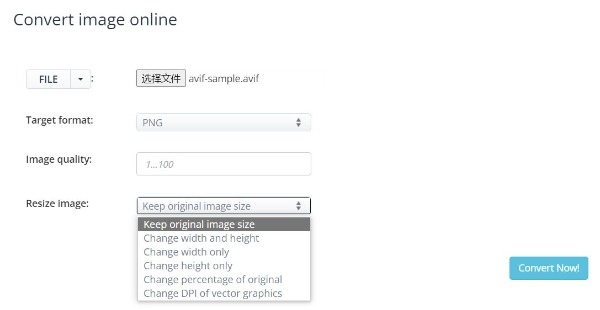
6. FreeConvert
Anda juga boleh mencuba FreeConvert untuk menukar AVIF kepada PNG. Penukar percuma ini menyediakan tetapan lanjutan untuk melaraskan imej anda, seperti mengubah saiz, memampatkan dan menetapkan kualiti imej. Anda juga boleh memilih warna untuk dijadikan lutsinar mengikut keutamaan anda. Selain itu, ia menyokong penukaran kelompok untuk menukar beberapa fail AVIF kepada fail PNG sekaligus. Tetapi ia hanya menyokong memuat naik fail sehingga 1GB.
Langkah 1.Buka laman web rasmi FreeConvert pada mana-mana pelayar secara langsung. Anda harus mengimport fail AVIF anda dengan mengklik butang "Pilih Fail".
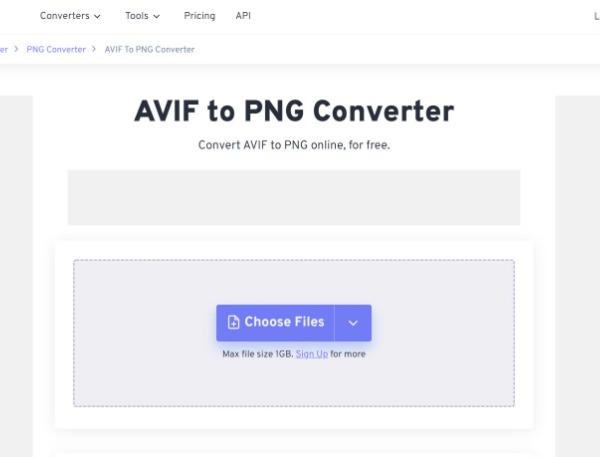
Langkah 2.Jika anda mempunyai berbilang fail AVIF, anda boleh mengklik butang "Tambah Lagi Fail" untuk memuat naik lebih banyak fail imej untuk ditukar.
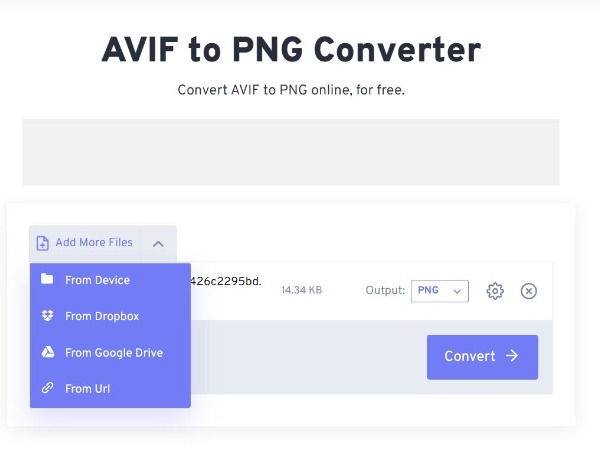
Langkah 3. Edit imej anda dengan mengklik ikon "Gear". Anda boleh mengubah saiz imej output dan memampatkannya. Jika anda ingin melaraskan kualiti, anda boleh meluncurkan peluncur Kualiti Imej. Kemudian klik butang "Gunakan Tetapan" untuk menyimpan pelarasan.
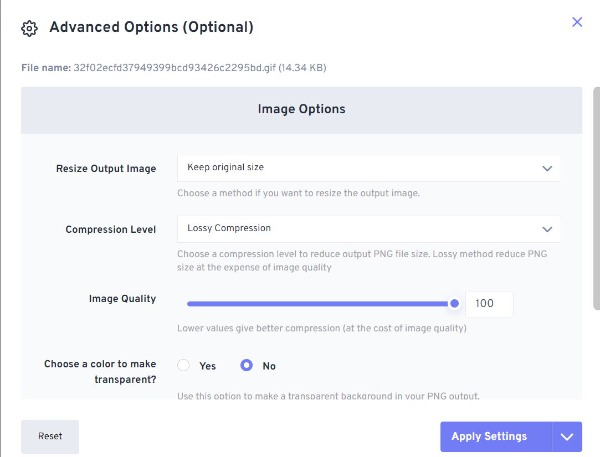
Langkah 4.Akhir sekali, anda harus mengklik butang "Tukar" untuk menukar AVIF ke PNG. Kemudian klik butang "Muat Turun" untuk menyimpan fail imej anda selepas penukaran.
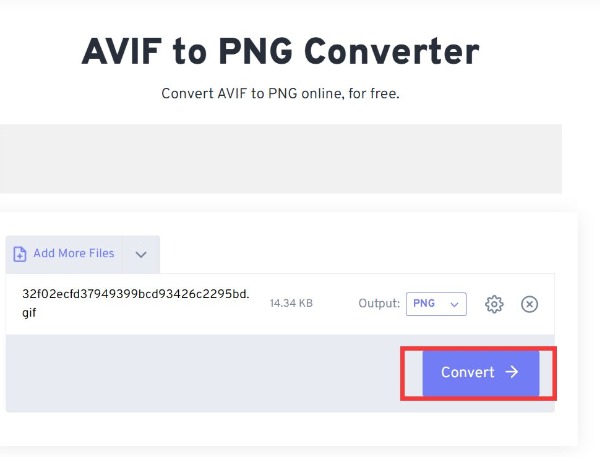
Bahagian 2: Semua yang Anda Ingin Tahu tentang AVIF
AVIF ialah imej yang disimpan dalam format fail imej AV1 yang dibangunkan oleh Open Media Alliance. Ia menyokong imej HDR dan monokrom serta kedalaman warna 8, 10 dan 12-bit. Selain itu, AVIF juga menyokong pemampatan lossless dan lossy. Yang penting, fail AVIF mempunyai kualiti yang lebih tinggi daripada JPEG dengan saiz yang serupa. Menjelang akhir tahun 2020, banyak syarikat telah mula menggunakan atau menambah sokongan untuk fail AVIF. Walau bagaimanapun, banyak platform tidak menyokongnya, jadi ia adalah pilihan yang baik untuk menukar AVIF kepada PNG.

Bahagian 3: Soalan Lazim tentang AVIF ke PNG
-
1. Bolehkah saya membuka fail AVIF secara terus?
ya. Anda boleh membuka imej AVIF dalam Google Chrome, Mozilla Firefox dan qView berbilang platform. Jika anda pengguna Windows, anda boleh membuka fail AVIF dengan Microsoft Paint dan Microsoft Photos selepas memasang sambungan video AV1.
-
2. Adakah AVIF menyokong pemampatan tanpa kehilangan?
ya. AVIF menyokong pemampatan lossless dan lossy. Selain itu, ia juga menyokong imej HDR dan monokrom.
-
3. Bagaimanakah cara saya membuka fail AVIF dalam PhotoShop?
Tidak. PhotoShop tidak menyokong format AVIF. Anda boleh menukar AVIF kepada JPG dan membukanya dalam PhotoShop.
Kesimpulan
Kini tidak sukar untuk anda menukar AVIF kepada PNG. Anda boleh memilih satu penukar percuma dalam talian mengikut keperluan dan keutamaan anda. Tetapi jika anda bimbang tentang kualiti imej yang merosot selepas penukaran, anda boleh menggunakan AnyRec Free Image Converter Online. Alat ini boleh menukar fail anda dengan cepat sambil mengekalkan kualiti yang tinggi!
